Чи можна видалити попередньо встановлені програми на Android
Різне / / November 26, 2023
Отримання нового пристрою завжди викликає хвилювання. І як тільки ви використовуєте його деякий час, ви повільно звикнете до його функцій і можливостей. Однак деякі виробники пристроїв включають деякі попередньо встановлені програми, які можуть заважати цьому досвіду. Але чи можете ви видалити ці попередньо встановлені на вашому пристрої Android? Давай дізнаємось.

Більшість попередньо встановлених програм надсилатимуть вам сповіщення, коли ви почнете користуватися пристроєм, незалежно від того, користувалися ви програмою раніше чи ні. У більшості випадків ви не можете вимкнути сповіщення для цих програм. Тому важливо знати, чи можна та як можна видалити ці попередньо встановлені програми на Android. Давайте зануримося.
Примітка: Ми використовуємо пристрої ASUS і Xiaomi для демонстраційних цілей. Наведені нижче дії можуть відрізнятися залежно від OEM-виробника вашого пристрою.
Чи можна видалити програми на Android, які постачаються разом із телефоном
Ні, більшість попередньо встановлених програм або, як відомо, вірусів, не можна видалити з вашого пристрою Android. Це тому, що деякі програми або використовуються для певних системних функцій, або встановлюються як частина модифікованої версії ОС вашого пристрою. Хоча їх небагато, ви можете видалити деякі з них. Для інших ви можете видалити їх оновлення, видалити дані програми або вимкнути їх на своєму пристрої.

Крім того, якщо ви досвідчений користувач, ви можете рутувати свій пристрій щоб видалити програми на Android, які інакше не видаляються. Ви також можете використовувати таке програмне забезпечення, як ADB для видалення вірусів без вкорінення.
Однак використовуйте це з обережністю, оскільки внесення змін до програмного забезпечення вашого пристрою поза дозволеними підставами може призвести до анулювання гарантії на пристрій і, в крайніх випадках, до блокування вашого телефону.
Як видалити попередньо встановлені програми Android
Певні попередньо встановлені програми, які не використовуються жодною системною функцією або надходять як доповнення, можна видалити. Це дозволить вам видалити віруси з Android без рутування. Продовжуйте читати крок за кроком.
Порада: Перегляньте наш посібник, щоб дізнатися більше видалення додатків на Android.
Крок 1: Відкрийте меню налаштувань на своєму пристрої.
Крок 2: Прокрутіть вниз і торкніться «Програми та сповіщення».
крок 3: Тут натисніть «Переглянути всі програми», щоб переглянути всі встановлені програми на вашому пристрої.

крок 4: У списку програм натисніть відповідну програму. Потім, якщо доступно, торкніться «Видалити».

крок 5: Натисніть OK для підтвердження.
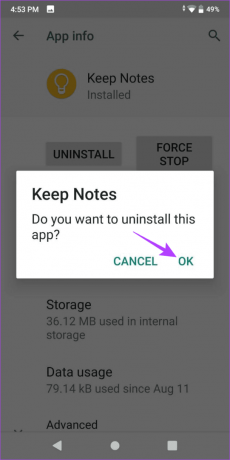
Це призведе до видалення програм на Android, які постачаються разом із вашим телефоном. Однак, оскільки неможливо видалити всі програми, їх можна вимкнути. Продовжуйте читати, щоб дізнатися, як.
Як відключити попередньо встановлені програми на Android
Якщо ви не можете знайти опцію для видалення вибраної програми, вимкніть її – наступний найкращий варіант. Це дозволить програмі залишатися неактивним, доки її не буде ввімкнено вручну. Зауважте, що ця опція може бути недоступною для певних системних програм. Щоб дізнатися більше, виконайте наведені нижче дії.
я Використання меню налаштувань
Крок 1: Відкрийте програму Налаштування на своєму пристрої Android. Потім торкніться «Програми та сповіщення».
Крок 2: Натисніть «Переглянути всі програми», щоб відкрити всі встановлені програми.

крок 3: На цій сторінці торкніться програми, яку потрібно вимкнути.

крок 4: Натисніть Вимкнути, якщо доступно.
крок 5: Потім натисніть «Вимкнути програму», щоб підтвердити.

Це покаже програму як вимкнену на головній сторінці програм. Якщо ви захочете ввімкнути програму в майбутньому, виконайте наведені вище дії та торкніться «Увімкнути» на сторінці налаштувань програми, щоб знову ввімкнути її на своєму пристрої Android.
II. Використання панелі програм або головного екрана
Крок 1: На панелі додатків або на головному екрані пристрою натисніть і утримуйте відповідну програму. Потім торкніться піктограми i.

Крок 2: Коли відкриється сторінка налаштувань програми, натисніть Вимкнути.
крок 3: Тут натисніть «Вимкнути програму», щоб підтвердити.

Це миттєво вимкне вибрану програму на вашому пристрої Android.
Як видалити оновлення для попередньо встановлених програм на Android
Для певних програм, які використовуються системними службами, можливість їх вимкнення може бути недоступною. У цьому випадку ви можете видалити оновлення замість видалення цих програм за замовчуванням на своєму пристрої Android. Це не тільки звільнить місце, але й припинить роботу цих програм на деякий час. Ви також можете повторно призначити інші програми для цих служб, якщо потрібно. Ось як це зробити.
Порада: Ти можеш зупинити автоматичне оновлення програм на пристрої Android щоб ці програми не оновлювалися автоматично пізніше.
я Використання меню налаштувань
Крок 1: Відкрийте меню налаштувань на своєму пристрої. Потім натисніть Програми.
Крок 2: Тут натисніть «Керувати програмами».
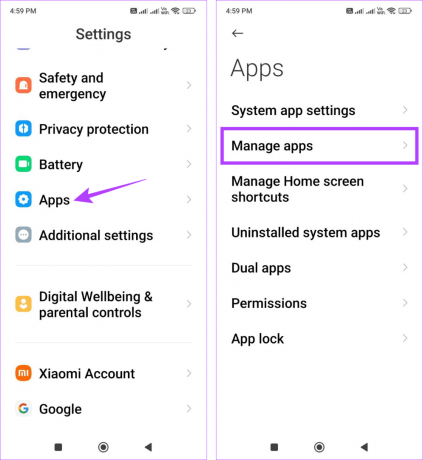
крок 3: У верхньому правому куті торкніться значка з трьома крапками. Натисніть «Показати всі програми», щоб переглянути всі програми.
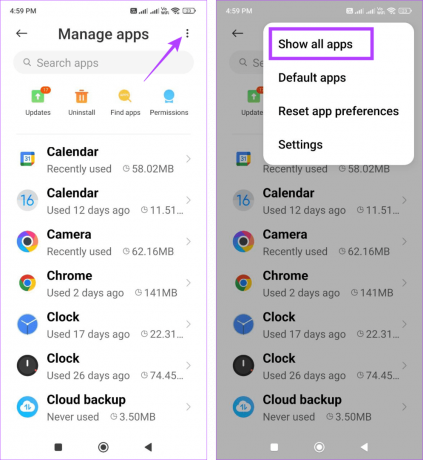
крок 4: Прокрутіть список видимих програм і натисніть на відповідну.
крок 5: Якщо доступно, натисніть Видалити оновлення.

Крок 6: Натисніть OK для підтвердження.
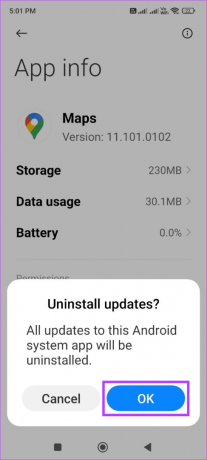
II. Використання магазину Google Play
Крок 1: Відкрийте програму Google Play Store на своєму пристрої Android.
Крок 2: У верхньому правому куті торкніться значка свого профілю.
крок 3: Тут натисніть «Керувати програмами та пристроєм».

крок 4: У списку програм торкніться поля перед програмами, для яких ви хочете видалити оновлення. Повторіть цей процес для будь-яких інших відповідних програм.
крок 5: У параметрах меню торкніться значка кошика.
Крок 6: Натисніть Видалити.

Це призведе до видалення оновлень для вибраної програми на вашому пристрої Android.
Як видалити дані програми для попередньо встановлених програм на Android
Якщо ви не можете знайти опцію видалення, вимкнення або видалення оновлень програми, натомість ви можете видалити або очистити дані програми. Це призведе до видалення всіх файлів, облікових записів, налаштувань тощо для програми, а в деяких випадках може навіть вимкнути програму на певний час. Ось як це зробити.
Крок 1: Відкрийте меню налаштувань на пристрої Android.
Крок 2: Тут натисніть «Програми та сповіщення» → «Переглянути всі програми».

крок 3: Прокрутіть додатки та торкніться відповідного.
крок 4: Потім натисніть Пам’ять.

крок 5: Тут натисніть «Очистити пам’ять».
Крок 6: Натисніть OK для підтвердження.

Це призведе до видалення всіх даних вибраної програми на вашому пристрої Android.
Позбудьтеся вірусів
Деякі попередньо встановлені програми, як-от Gmail, Chrome, Recorder тощо, можуть бути корисними для користувачів. Однак для тих, які не є корисними або спричиняють вищий, ніж зазвичай, розряд акумулятора, ми сподіваємося, що цей посібник допоміг вам вимкнути, видалити оновлення або навіть видалити ці попередньо встановлені програми з вашого Android телефон.



